Introducción
Ansible es una herramienta de infraestructura como código que le permite monitorear y controlar una gran cantidad de servidores desde una ubicación central.
La principal ventaja de Ansible sobre otros sistemas similares es que utiliza archivos de configuración SSH y YAML y no requiere ningún software especializado adicional.
Este tutorial explica cómo instalar y configurar Ansible en Ubuntu 20.04.
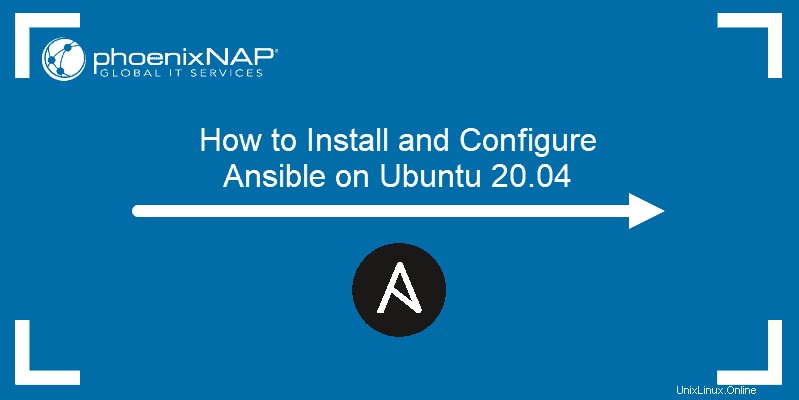
Requisitos previos
- Un sistema que ejecuta Ubuntu 20.04
- Acceso a la línea de comandos/ventana de terminal
Paso 1:Configure el nodo de control de Ansible, el host y el par de claves SSH
Antes de instalar Ansible en Ubuntu, asegúrese de tener un par de cosas configuradas. La configuración requiere un nodo de control de Ansible y uno o más hosts de Ansible.
Configuración del nodo de control de Ansible
Para configurar el nodo de control de Ansible, inicie sesión como usuario root. Cree otro usuario (no root) con privilegios administrativos y luego agregue un par de claves SSH para el nuevo usuario.
1. Como raíz, agregue un usuario de nivel de administrador para el nodo de control. Usa el adduser comando:
# adduser [username]2. Defina una contraseña de cuenta segura y, opcionalmente, responda una lista de preguntas.
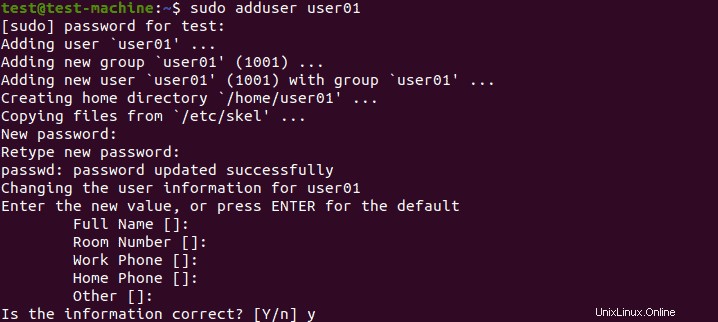
3. Presione Intro para omitir cualquiera de los campos que no desea completar en este momento.
4. La nueva cuenta está lista. Ahora, asigne acceso administrativo a la cuenta. El siguiente comando asigna privilegios de superusuario, lo que permite que la cuenta use el sudo comando:
# usermod -aG sudo [username]
Con sudo comando, el nuevo usuario ahora puede realizar tareas administrativas. Inicie sesión en la nueva cuenta de usuario cuando desee utilizar el nodo de control de Ansible.
Configuración de un par de claves SSH
1. Ingrese el siguiente comando en la terminal del nodo de control de Ansible:
$ ssh-keygen2. Pulsando Intro muestra el siguiente resultado:

3. El sistema muestra el siguiente resultado si ya tiene configurado un par de claves SSH. Decide si deseas sobrescribir el par de claves SSH existente.

4. Finalmente, se le pedirá que proporcione una frase de contraseña. Recomendamos encarecidamente agregar una frase de contraseña segura para evitar problemas de seguridad en el futuro:

El resultado debe ser similar al siguiente:
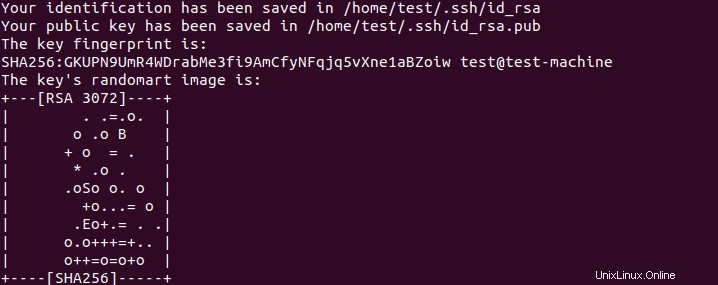
Configuración de un host Ansible
Hosts de Ansible son servidores remotos supervisados y controlados por el nodo de control de Ansible. Cada host debe tener la clave SSH del nodo de control en el directorio de claves autorizadas del usuario del sistema.
1. El método más sencillo para configurar una clave pública SSH es copiarla usando el ssh-copy-id comando:
$ ssh-copy-id [email protected]_host2. La primera vez que utilice este comando, es posible que vea el siguiente mensaje:

Este tipo de salida es normal y aparece cuando se conecta a un nuevo host remoto por primera vez.
3. Para continuar, simplemente ingrese yes y pulsa Intro .
La utilidad ahora busca la parte pública del par de claves generado durante el paso anterior.
4. Una vez que lo encuentre, ingrese la contraseña de la cuenta del host remoto.

5. Confirme la contraseña pulsando Introducir . La utilidad carga la clave pública en la cuenta del host remoto y muestra el siguiente resultado:

Paso 2:Instalar Ansible
1. Asegúrese de que el índice de paquetes de su sistema esté actualizado. Actualice el índice del paquete con el comando:
$ sudo apt update2. A continuación, instale Ansible en Ubuntu con el comando:
$ sudo apt install ansible
3. La instalación le pedirá que presione Y para confirmar, con el resto del proceso de instalación automatizado.
Una vez instalado, el nodo de control de Ansible puede administrar los hosts remotos.
Paso 3:Configuración del archivo de inventario
Configure un archivo de inventario de hosts remotos para permitir que Ansible se comunique con ellos.
1. Para acceder al archivo de inventario, use el siguiente comando en la terminal del nodo de control:
$ sudo nano /etc/ansible/hosts
La ruta predeterminada para el archivo de inventario de Ansible es /etc/ansible/hosts , pero también puede proporcionar una ruta personalizada mediante -i parámetro:
2. Con el archivo de inventario abierto, ahora puede comenzar a agregar hosts remotos que administrará su nodo de control. El archivo de inventario predeterminado de Ansible comienza con una lista de consejos generales y ejemplos sobre cómo crear una lista de hosts remotos:
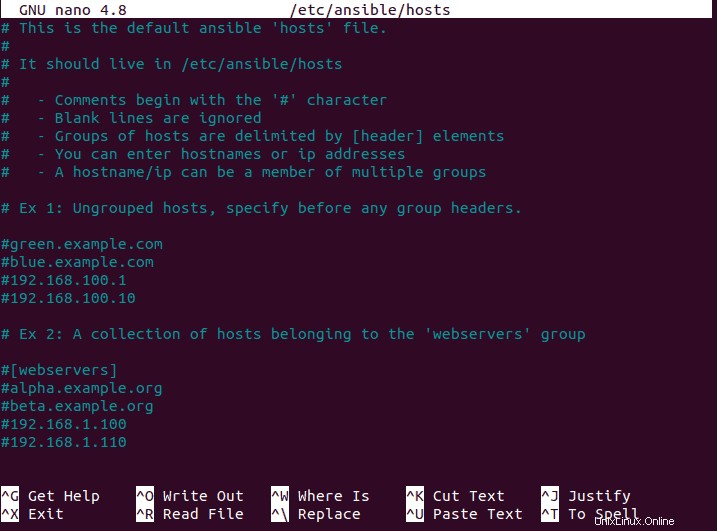
3. Desplácese hasta la parte inferior del archivo para agregar nuevos hosts y clasificarlos en categorías. Al agregar hosts y categorías, use el siguiente formato:
[category name]
server_name ansible_host=[server_ip]
En este ejemplo, agregamos un host remoto llamado servidor1 utilizando su dirección IP y la clasificó en [servers] categoría:

4. Una vez que haya terminado de agregar elementos al inventario de Ansible, presione Ctrl +X y luego presiona Y para guardar el archivo de inventario.
5. Después de configurar el archivo de inventario, siempre puede verificarlo nuevamente usando:
$ ansible-inventory --list -yLa ventana de la terminal mostrará una salida que enumera la infraestructura de los hosts:
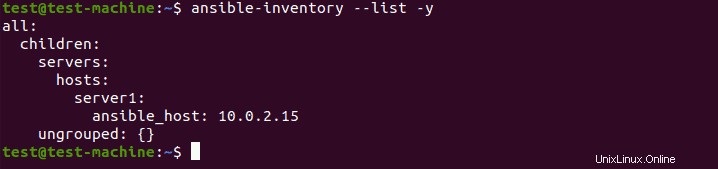
Paso 4:Prueba de la conexión
El paso final es asegurarse de que el nodo de control de Ansible se conecte a los hosts remotos y ejecute comandos.
1. Para probar la conexión con los hosts, utilice el siguiente comando en la terminal de su nodo de control:
$ ansible all -m ping
2. En circunstancias normales, este será el usuario no root que ya configuramos en el Paso 1. Si por alguna razón necesita probar la conexión como el usuario root predeterminado, puede incluir el -u argumento con el comando:
$ ansible all -m ping -u rootEjecutar el comando produce una salida similar a la siguiente:
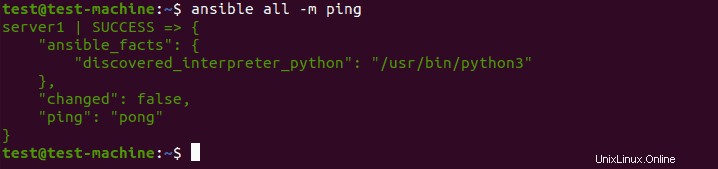
3. Si se conecta a los hosts remotos por primera vez, Ansible le pedirá que confirme que los hosts son auténticos. Una vez que se le solicite, escriba "sí" y presione Entrar para confirmar la autenticidad.
Cuando todos los hosts remotos respondan con un "pong", estará listo para comenzar a ejecutar comandos a través del nodo de control de Ansible.